Ang WinRAR ay isa sa pinakatanyag na mga kagamitan sa pag-archive ngayon. Matagumpay itong gumagana sa iba't ibang mga format ng archive, na nagbibigay-daan sa iyo upang makipagpalitan ng maraming mga dokumento nang sabay-sabay. Pinapayagan ka rin ng WinRAR na bawasan ang laki ng mga naka-archive na file, na ginagawang posible upang maisagawa ang mas mabilis na paglipat at pag-download ng mga dokumento sa Internet.
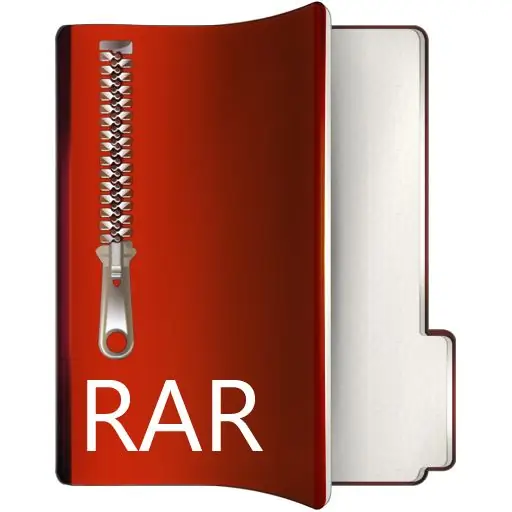
Panuto
Hakbang 1
Ang pag-archive ng mga file ay dramatikong binabawasan ang laki ng mga file upang mabawasan ang kanilang disk space at dagdagan ang rate ng paglipat sa data channel. I-install ang programang WinRAR sa pamamagitan ng pag-download nito mula sa opisyal na website ng mga developer. I-install ito alinsunod sa mga tagubilin sa screen.
Hakbang 2
Ang programa ay hindi nangangailangan ng karagdagang mga setting, at samakatuwid maaari itong magamit kaagad pagkatapos ng paglunsad. Buksan ang utility gamit ang menu na "Start" - "Lahat ng Mga Program" o sa pamamagitan ng shortcut sa desktop.
Hakbang 3
Sa window ng application, pumunta sa nais na seksyon ng iyong file system at hanapin ang mga file na nais mong i-compress. Maaari mong i-compress ang mga dokumento ng anumang format at buong folder. Mas maraming mga file ang nasa direktoryo, mas matagal ang pag-i-archive at i-unpack. Matapos piliin ang nais na file, i-click ang pindutang "Magdagdag".
Hakbang 4
Sa tab na "Pangkalahatan," tukuyin ang isang pangalan para sa hinaharap na archive. Maaari mo ring tukuyin kung saan ito i-save sa pamamagitan ng pag-click sa pindutang "Browse". Sa drop-down na menu ng pamamaraan ng Compression, piliin ang antas ng pagbawas ng laki ng mga naka-archive na file. Kaya, kung nais mong mag-zip ng isang pelikula o file ng musika, maaari kang pumili ng pagpipiliang "Walang compression" upang makatipid ng oras kapag nag-zip at nag-a-unpack. Kung kailangan mong bawasan ang laki ng kinakailangang data hangga't maaari, gamitin ang pagpipiliang "Maximum".
Hakbang 5
Matapos gawin ang mga kinakailangang setting, pindutin ang pindutang "OK" at maghintay hanggang sa matapos ang programa. Kung ikaw mismo ay hindi nagtakda ng folder para sa pag-save ng archive, pagkatapos ay lilitaw ang rar package sa parehong direktoryo kung saan matatagpuan ang mga naka-archive na file.






